Как SSH появился на 22 порту / Хабр
SSH по умолчанию работает на порту 22. Это не совпадение. Вот история, как ему достался этот порт.Когда я (Тату Илонен) впервые опубликовал эту историю в апреле 2017 года, она стала вирусной: её прочитали около 120 000 читателей за три дня.
Я написал первую версию SSH (Secure Shell) весной 1995 года. В то время широко использовались Telnet и FTP.
Но я всё равно разработал SSH для замены и telnet (порт 23) и ftp (порт 21). Порт 22 был свободен и удобно располагался между портами для telnet и ftp. Я подумал, что такой номер порта может стать одной из тех маленьких деталей, которые придадут некоторую ауру доверия SSH. Но как его получить? Я никогда не распределял порты, но я знал тех, кто этим занимается.
В то время процесс выделения портов был довольно простым. Интернет был меньше, и мы находились на самых ранних стадиях интернет-бума. Номера портов выделяла организация IANA (Internet Assigned Numbers Authority).
Меня откровенно пугал Джон как автор всех основных RFC для Интернета!
Так или иначе, но перед анонсом ssh-1.0 в июле 1995 года я отправил в IANA такое электронное письмо:
From ylo Mon Jul 10 11:45:48 +0300 1995
From: Tatu Ylonen <[email protected]>
To: Internet Assigned Numbers Authority <[email protected]>
Subject: request for port number
Organization: Helsinki University of Technology, FinlandУважаемый сэр,
Я написал программу для безопасного входа с одной машины на другую по небезопасной сети. Это значительное улучшение безопасности по сравнению с существующими протоколами telnet и rlogin и их реализациями. В частности, она предотвращает спуфинг IP, DNS и маршрутизации.
Мой план состоит в том, чтобы свободно распространять программу в интернете и обеспечить как можно более широкое её использование.Я хотел бы получить зарегистрированный привилегированный номер порта для программы. Желательно в диапазоне 1-255, чтобы его можно было использовать в поле WKS на нейм-серверах.
Ниже прикладываю проект RFC для протокола. Программное обеспечение локально используется несколько месяцев и готово для публикации, за исключением номера порта. Если можно оперативно присвоить номер порта, я хотел бы выложить программу уже на этой неделе. В настоящее время в бета-тестировании я использую порт 22. Было бы отлично использовать этот номер (в настоящее время в списках он обозначен как «неприсвоенный»).
Название сервиса для программного обеспечения — «ssh» (Secure Shell).
С уважением,
Тату Илонен <[email protected]>
… затем следуют спецификации протокола ssh-1.0
На следующий день в почтовом ящике лежало письмо от Джойс:
Date: Mon, 10 Jul 1995 15:35:33 -0700
From: jkrey@ISI.EDU
To: [email protected]
Subject: Re: request for port number
Cc: [email protected]Тату,
Мы присвоили порт 22 для SSH, указав вас контактным лицом.
Джойс
У нас получилось! Теперь у SSH порт 22!!!
12 июля 1995 года в 2:32 утра я анонсировал окончательную бета-версию для своих бета-тестеров в Хельсинкском технологическом университете. В 17:23 выслал тестерам пакеты ssh-1.0.0, а в 17:51 отправил объявление о SSH (Secure Shell) в список рассылки [email protected]. Я также продублировал анонс в несколько новостных групп, списков рассылки и непосредственно отдельным людям, которые обсуждали смежные темы в интернете.
По умолчанию сервер SSH по-прежнему работает на порту 22. Однако бывает иначе. Одна из причин — тестирование. Другая — запуск нескольких конфигураций на одном хосте. Редко бывает, что сервер работает без рутовых привилегий, в этом случае он должен размещаться на непривилегированном порту (т. е. с номером 1024 или больше).

Номер порта можно настроить, изменив директиву Port 22 в /etc/ssh/sshd_config. Он также указывается параметром -p <port> в sshd. Клиент SSH и программы sftp тоже поддерживают параметр -p <port>.
Параметр
-p <port> можно использовать для указания номера порта при подключении с помощью команды ssh в Linux. В SFTP и scp используется параметр -P <port> (примечание: заглавная P). Указание из командной строки переопределяет любое значение в файлах конфигурации.Исходящий SSH
Настройка исходящего SSH в файрволе очень проста. Если есть ограничения на исходящий трафик вообще, просто создайте правило, разрешающее исходящие соединения по порту TCP 22.
 Вот и всё. Если требуется ограничить адреса назначения, можно создать соответствующее правило, разрешив доступ только к серверам вашей организации в облаке или к jump-серверу, который защищает доступ к облаку.
Вот и всё. Если требуется ограничить адреса назначения, можно создать соответствующее правило, разрешив доступ только к серверам вашей организации в облаке или к jump-серверу, который защищает доступ к облаку.Обратное туннелирование — это риск
Однако неограниченный исходящий SSH может быть рискованным. Протокол SSH поддерживает туннелирование. Основная идея в том, что сервер SSH на внешнем сервере прослушивает подключения отовсюду, переправляет их в организацию и устанавливает соединение с каким-то внутренним сервером. В некоторых случаях это удобно. Разработчики и системные администраторы часто используют туннелирование, чтобы получить удалённый доступ из дома или с ноутбука во время путешествий.
Но обычно туннелирование нарушает политику безопасности и отнимает контроль у администраторов файрвола и команды ИБ. Например, оно может нарушать правила PCI, HIPAA или NIST SP 800-53. Его могут использовать хакеры и спецслужбы, чтобы оставить бэкдоры в локальной сети.
Программа CryptoAuditor контролирует туннелирование в файрволе или в точке входа в группу облачных серверов. Она работает в связке с Universal SSH Key Manager для получения доступа к ключам хоста, используя их для расшифровки сеансов SSH в брандмауэре и блокировки несанкционированного форвардинга.
Она работает в связке с Universal SSH Key Manager для получения доступа к ключам хоста, используя их для расшифровки сеансов SSH в брандмауэре и блокировки несанкционированного форвардинга.
Входящий SSH
Для входящего доступа есть несколько вариантов:
- Настройте файрвол для пересылки всех подключений к порту 22 на определённый IP-адрес во внутренней сети или DMZ. Запустите по этому IP-адресу CryptoAuditor или jump-сервер, чтобы контролировать и проверять дальнейший доступ в организацию.
- Используйте разные порты на файрволе для доступа к разным серверам.
- Разрешайте доступ по SSH только после входа в систему с помощью VPN, обычно по протоколу IPsec.
Iptables — это файрвол хоста, встроенный в ядро Linux. Обычно он настроен для защиты сервера, предотвращая доступ ко всем портам, которые не были явно открыты.
Если на сервере включен iptables, следующие команды могут разрешить входящий доступа SSH. Их следует запускать из-под рута.
iptables -A INPUT -p tcp --dport 22 -m conntrack --ctstate NEW,ESTABLISHED -j ACCEPT
iptables -A OUTPUT -p tcp --sport 22 -m conntrack --ctstate ESTABLISHED -j ACCEPT
Если хотите сохранить правила навсегда, то в некоторых системах это можно сделать командой:
service iptables save
Как SSH появился на 22 порту / Хабр
SSHпо умолчанию работает на порту 22. Это не совпадение. Вот история, как ему достался этот порт.
Когда я (Тату Илонен) впервые опубликовал эту историю в апреле 2017 года, она стала вирусной: её прочитали около 120 000 читателей за три дня.
Я написал первую версию SSH (Secure Shell) весной 1995 года. В то время широко использовались
Telnetи
FTP.
Но я всё равно разработал SSH для замены и telnet (порт 23) и ftp (порт 21). Порт 22 был свободен и удобно располагался между портами для telnet и ftp. Я подумал, что такой номер порта может стать одной из тех маленьких деталей, которые придадут некоторую ауру доверия SSH.
В то время процесс выделения портов был довольно простым. Интернет был меньше, и мы находились на самых ранних стадиях интернет-бума. Номера портов выделяла организация IANA (Internet Assigned Numbers Authority). В то время это означало уважаемых первопроходцев интернета Джона Постела и Джойс К. Рейнольдс. Среди всего прочего, Джон являлся редактором таких незначительных протоколов, как IP (RFC 791), ICMP (RFC 792) и TCP (RFC 793). Возможно, кто-то из вас слышал о них.
Меня откровенно пугал Джон как автор всех основных RFC для Интернета!
Так или иначе, но перед анонсом ssh-1.0 в июле 1995 года я отправил в IANA такое электронное письмо:
From ylo Mon Jul 10 11:45:48 +0300 1995
From: Tatu Ylonen <[email protected]>
To: Internet Assigned Numbers Authority <[email protected]>
Subject: request for port number
Organization: Helsinki University of Technology, FinlandУважаемый сэр,
Я написал программу для безопасного входа с одной машины на другую по небезопасной сети.
Это значительное улучшение безопасности по сравнению с существующими протоколами telnet и rlogin и их реализациями. В частности, она предотвращает спуфинг IP, DNS и маршрутизации. Мой план состоит в том, чтобы свободно распространять программу в интернете и обеспечить как можно более широкое её использование.
Я хотел бы получить зарегистрированный привилегированный номер порта для программы. Желательно в диапазоне 1-255, чтобы его можно было использовать в поле WKS на нейм-серверах.
Ниже прикладываю проект RFC для протокола. Программное обеспечение локально используется несколько месяцев и готово для публикации, за исключением номера порта. Если можно оперативно присвоить номер порта, я хотел бы выложить программу уже на этой неделе. В настоящее время в бета-тестировании я использую порт 22. Было бы отлично использовать этот номер (в настоящее время в списках он обозначен как «неприсвоенный»).
Название сервиса для программного обеспечения — «ssh» (Secure Shell).
С уважением,
Тату Илонен <ylo@cs.
hut.fi>
… затем следуют спецификации протокола ssh-1.0
На следующий день в почтовом ящике лежало письмо от Джойс:
Date: Mon, 10 Jul 1995 15:35:33 -0700
From: [email protected]
To: [email protected]
Subject: Re: request for port number
Cc: [email protected]Тату,
Мы присвоили порт 22 для SSH, указав вас контактным лицом.
Джойс
У нас получилось! Теперь у SSH порт 22!!!
12 июля 1995 года в 2:32 утра я анонсировал окончательную бета-версию для своих бета-тестеров в Хельсинкском технологическом университете. В 17:23 выслал тестерам пакеты ssh-1.0.0, а в 17:51 отправил объявление о SSH (Secure Shell) в список рассылки [email protected]. Я также продублировал анонс в несколько новостных групп, списков рассылки и непосредственно отдельным людям, которые обсуждали смежные темы в интернете.
По умолчанию сервер SSH по-прежнему работает на порту 22. Однако бывает иначе. Одна из причин — тестирование. Другая — запуск нескольких конфигураций на одном хосте. Редко бывает, что сервер работает без рутовых привилегий, в этом случае он должен размещаться на непривилегированном порту (т. е. с номером 1024 или больше).
Одна из причин — тестирование. Другая — запуск нескольких конфигураций на одном хосте. Редко бывает, что сервер работает без рутовых привилегий, в этом случае он должен размещаться на непривилегированном порту (т. е. с номером 1024 или больше).
Номер порта можно настроить, изменив директиву Port 22 в /etc/ssh/sshd_config. Он также указывается параметром -p <port> в sshd. Клиент SSH и программы sftp тоже поддерживают параметр -p <port>.
Параметр
-p <port>можно использовать для указания номера порта при подключении с помощью команды
sshв Linux. В
SFTPи
scpиспользуется параметр
-P <port>(примечание: заглавная P). Указание из командной строки переопределяет любое значение в файлах конфигурации.
SSH является одним из немногих протоколов, которому часто разрешено работать через файрволы на исходящий доступ, особенно в небольших и технических компаниях. Входящий SSH обычно разрешён к одному или нескольким серверам.
Входящий SSH обычно разрешён к одному или нескольким серверам.
Исходящий SSH
Настройка исходящего SSH в файрволе очень проста. Если есть ограничения на исходящий трафик вообще, просто создайте правило, разрешающее исходящие соединения по порту TCP 22. Вот и всё. Если требуется ограничить адреса назначения, можно создать соответствующее правило, разрешив доступ только к серверам вашей организации в облаке или к
jump-серверу, который защищает доступ к облаку.
Обратное туннелирование — это риск
Однако неограниченный исходящий SSH может быть рискованным. Протокол SSH поддерживает
туннелирование. Основная идея в том, что сервер SSH на внешнем сервере прослушивает подключения отовсюду, переправляет их в организацию и устанавливает соединение с каким-то внутренним сервером.
В некоторых случаях это удобно. Разработчики и системные администраторы часто используют туннелирование, чтобы получить удалённый доступ из дома или с ноутбука во время путешествий.
Но обычно туннелирование нарушает политику безопасности и отнимает контроль у администраторов файрвола и команды ИБ. Например, оно может нарушать правила PCI, HIPAA или NIST SP 800-53. Его могут использовать хакеры и спецслужбы, чтобы оставить бэкдоры в локальной сети.
Программа CryptoAuditor контролирует туннелирование в файрволе или в точке входа в группу облачных серверов. Она работает в связке с Universal SSH Key Manager для получения доступа к ключам хоста, используя их для расшифровки сеансов SSH в брандмауэре и блокировки несанкционированного форвардинга.
Входящий SSH
Для входящего доступа есть несколько вариантов:
- Настройте файрвол для пересылки всех подключений к порту 22 на определённый IP-адрес во внутренней сети или DMZ. Запустите по этому IP-адресу CryptoAuditor или jump-сервер, чтобы контролировать и проверять дальнейший доступ в организацию.
- Используйте разные порты на файрволе для доступа к разным серверам.
- Разрешайте доступ по SSH только после входа в систему с помощью VPN, обычно по протоколу IPsec.

Iptables — это файрвол хоста, встроенный в ядро Linux. Обычно он настроен для защиты сервера, предотвращая доступ ко всем портам, которые не были явно открыты.
Если на сервере включен iptables, следующие команды могут разрешить входящий доступа SSH. Их следует запускать из-под рута.
iptables -A INPUT -p tcp --dport 22 -m conntrack --ctstate NEW,ESTABLISHED -j ACCEPT
iptables -A OUTPUT -p tcp --sport 22 -m conntrack --ctstate ESTABLISHED -j ACCEPT
Если хотите сохранить правила навсегда, то в некоторых системах это можно сделать командой:
service iptables save
Российские ученые нашли возможные «порталы» в отдаленные районы Вселенной
https://ria.ru/20210105/portal-1592033110.html
Российские ученые нашли возможные «порталы» в отдаленные районы Вселенной
Российские ученые нашли возможные «порталы» в отдаленные районы Вселенной
Некоторые сверхмассивные черные дыры в центре галактик могут быть «порталами» в отдаленные районы Вселенной. К такому выводу пришли российские ученые,… РИА Новости, 05.01.2021
К такому выводу пришли российские ученые,… РИА Новости, 05.01.2021
2021-01-05T11:21
2021-01-05T11:21
2021-01-05T13:59
наука
земля
космос — риа наука
/html/head/meta[@name=’og:title’]/@content
/html/head/meta[@name=’og:description’]/@content
https://cdn22.img.ria.ru/images/07e4/0c/1e/1591547482_0:766:2048:1918_1920x0_80_0_0_2360ec504f85ec36c3e1bbdc76acfabc.jpg
МОСКВА, 5 янв — РИА Новости. Некоторые сверхмассивные черные дыры в центре галактик могут быть «порталами» в отдаленные районы Вселенной. К такому выводу пришли российские ученые, исследование которых опубликовано в журнале Monthly Notices of the Royal Society.По словам специалистов, космический корабль теоретически может пройти через подобные «порталы» или «кротовые норы», однако высокий уровень радиации в них не даст экипажу шанса на выживание.Исследователи отмечают, что черные дыры, как и «кротовые норы», обладают мощной гравитацией, однако, в отличие от вторых, не имеют выхода в другой точке Вселенной. Как уточнил один из авторов работы, физик Михаил Пиотрович, ученые мало продвинулись в изучении «кротовых нор». Ближайший похожий объект находится на расстоянии 13 миллионов световых лет от Земли, что пока является недостижимым расстоянием для человека.
Как уточнил один из авторов работы, физик Михаил Пиотрович, ученые мало продвинулись в изучении «кротовых нор». Ближайший похожий объект находится на расстоянии 13 миллионов световых лет от Земли, что пока является недостижимым расстоянием для человека.
https://ria.ru/20201216/kosmonavt-1589540240.html
земля
РИА Новости
7 495 645-6601
ФГУП МИА «Россия сегодня»
https://xn--c1acbl2abdlkab1og.xn--p1ai/awards/
2021
РИА Новости
7 495 645-6601
ФГУП МИА «Россия сегодня»
https://xn--c1acbl2abdlkab1og.xn--p1ai/awards/
Новости
ru-RU
https://ria.ru/docs/about/copyright.html
https://xn--c1acbl2abdlkab1og.xn--p1ai/
РИА Новости
7 495 645-6601
ФГУП МИА «Россия сегодня»
https://xn--c1acbl2abdlkab1og.xn--p1ai/awards/
https://cdn24.img.ria.ru/images/07e4/0c/1e/1591547482_0:744:2048:2280_1920x0_80_0_0_c847e9f5b6dfab60225d129f007677ea. jpg
jpgРИА Новости
7 495 645-6601
ФГУП МИА «Россия сегодня»
https://xn--c1acbl2abdlkab1og.xn--p1ai/awards/
РИА Новости
7 495 645-6601
ФГУП МИА «Россия сегодня»
https://xn--c1acbl2abdlkab1og.xn--p1ai/awards/
земля, космос — риа наука
Послание достопочтенного министра образования
Доктор Парта Чаттерджи
Достопочтенный исполняющий обязанности министра,
Департамент школьного образования,
Правительство Западной Бенгалии
Образование — ключевой инструмент социальных и экономических преобразований и важнейшее средство построения нации.В течение последних 7 лет правительство Западной Бенгалии под дальновидным руководством Маматы Банерджи, достопочтенного главного министра, неустанно работало над тем, чтобы дать молодежи качественное образование и обогатить жизнь детей. Основное внимание Департамента школьного образования уделялось «Образование превыше всего», и Департамент институционализировал многочисленные мероприятия по подготовке учителей, обогащению предметов, обновлению инфраструктуры, внедрению технологий и т. Д. В результате его усилий штат достиг почти 100% -ного уровня грамотности и набора учащихся по классам.
Основное внимание Департамента школьного образования уделялось «Образование превыше всего», и Департамент институционализировал многочисленные мероприятия по подготовке учителей, обогащению предметов, обновлению инфраструктуры, внедрению технологий и т. Д. В результате его усилий штат достиг почти 100% -ного уровня грамотности и набора учащихся по классам.
Учитывая, что мы живем в эпоху информационных технологий, искусственного интеллекта, персонализированного обучения и анализа данных, Департамент школьного образования не отстает. Она предусмотрела и разработала единственный в своем роде цифровой портал — Banglar Shiksha, который будет служить хранилищем всех данных, связанных с школьным образованием. Эта платформа, разработанная специально подобранной командой экспертов, направлена на оптимизацию всех процессов, связанных с образованием, и модулей управления данными в единую цифровую симбиотическую экосистему.Платформа позволит Департаменту отслеживать и контролировать успеваемость в школе по заранее определенным показателям, чтобы можно было разработать целенаправленные меры для дальнейшего повышения качества образования в штате.
Эта система распространяет информацию от начального уровня, то есть школ, до высшего уровня, то есть лиц, принимающих решения, или сотрудников Департамента, сохраняя при этом прозрачность на всех уровнях управления. Система не только позволяет контролировать учеников и их успеваемость, но и контролирует повседневную деятельность руководителей учебных заведений, учителей и других сотрудников каждой школы.Опекуны и родители также получили доступ к определенным аспектам системы, чтобы следить за успеваемостью каждого ребенка и гарантировать, что каждый ребенок в штате получает максимально возможное качество образования.
Департамент организовал ряд полевых исследований в разных школах в разных округах, чтобы оценить области, требующие улучшения, и собрать отзывы из этих школ. Все отзывы пользователей были включены в систему, чтобы сделать ее более удобной.Был организован ряд сессий, чтобы все пользователи системы на разных уровнях были знакомы с ее использованием и целями.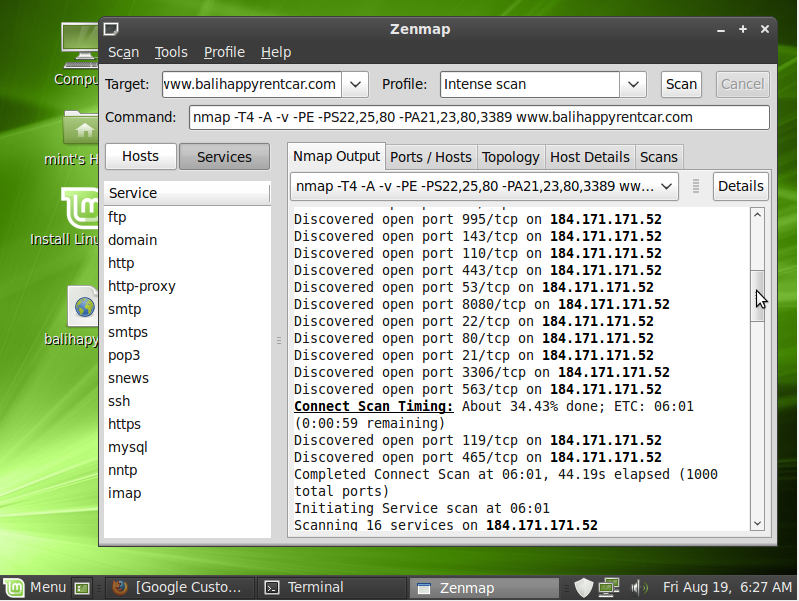 Департамент внимательно следил за проведением всех учебных занятий, чтобы подтвердить, что пользователи хорошо разбираются в системе и ее функциях. Были организованы даже курсы повышения квалификации, чтобы все пользователи хорошо разбирались в портале и его функциях.
Департамент внимательно следил за проведением всех учебных занятий, чтобы подтвердить, что пользователи хорошо разбираются в системе и ее функциях. Были организованы даже курсы повышения квалификации, чтобы все пользователи хорошо разбирались в портале и его функциях.
Эта система может произвести цифровую революцию в лице школьного образования в штате и продвинуть его в цифровом формате, объединив различные инициативы под одной крышей и сделав данные общедоступными во всех географических сетях.
Авторизация на портале
Вы подадите заявку на обучение в UCL одним из перечисленных здесь методов — следуйте инструкциям рядом с вашим методом подачи заявления: UCAS Если вы подали заявку на программу бакалавриата, то эти инструкции для вас. Ваше имя пользователя и пароль — это те, которые вы установили с помощью службы онлайн-регистрации пользователей UCL. Ваше имя пользователя — это личный адрес электронной почты, который вы выбрали для использования. Если вы забыли свой пароль, перейдите на страницу изменения пароля онлайн-регистрации пользователя.
Если вы забыли свой пароль, перейдите на страницу изменения пароля онлайн-регистрации пользователя.
Система онлайн-приложений Если вы подали заявку на учебу в UCL онлайн через собственные веб-страницы UCL, то этот раздел для вас. Ваше имя пользователя и пароль — те же, которые вы использовали для доступа к онлайн-форме заявки. Ваше имя пользователя — это адрес электронной почты, который вы использовали при заполнении онлайн-заявки. Если вы забыли свой пароль, перейдите в службу изменения пароля Online Application Service.
Претенденты на бумаги Если вы подали заявление в бумажном виде, эти инструкции для вас. Пожалуйста, обратитесь к электронному письму, которое мы отправили вам с приглашением получить доступ к порталу, поскольку оно содержит конкретные личные инструкции о том, как вам следует получить доступ к Portico. Это письмо будет отправлено примерно через 5 дней после того, как мы получили вашей бумажной формы заявки.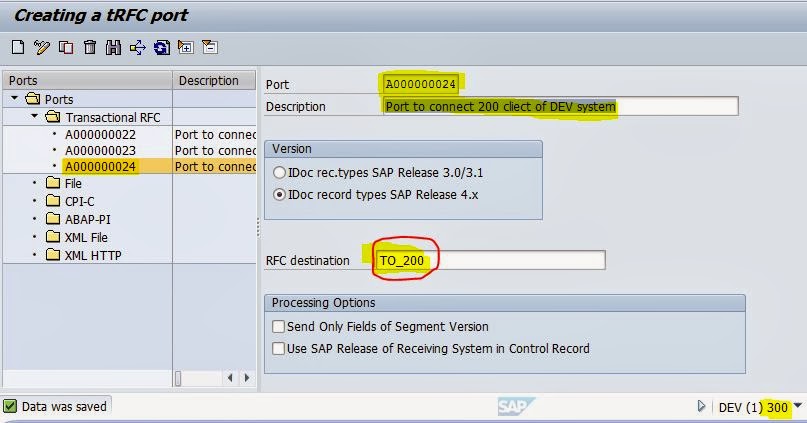 Если вы забыли свой пароль, вам нужно будет обратиться в ИТ-службу, чтобы сбросить пароль.
Если вы забыли свой пароль, вам нужно будет обратиться в ИТ-службу, чтобы сбросить пароль.
Онлайн-программы (MBA Global) Если вы подали заявку на участие в онлайн-программе через наши веб-страницы онлайн-обучения, то эти инструкции для вас. Ваше имя пользователя — это адрес электронной почты, который вы использовали для регистрации приложения, и вы можете установить свой пароль, используя функцию сброса пароля.
Еще одна существующая связь с UCL Пожалуйста, обратитесь к электронному письму, которое мы отправили вам с приглашением получить доступ к порталу, поскольку оно содержит конкретные личные инструкции о том, как вам следует получить доступ к Portico.Если у вас есть текущее имя пользователя студента, сотрудника или внешнего экзаменатора (длиной 7 символов) из существующих отношений с UCL, вам нужно будет использовать эти учетные данные для доступа к Portico — см. Инструкции «Студенты, сотрудники и внешние экзаменаторы» ниже.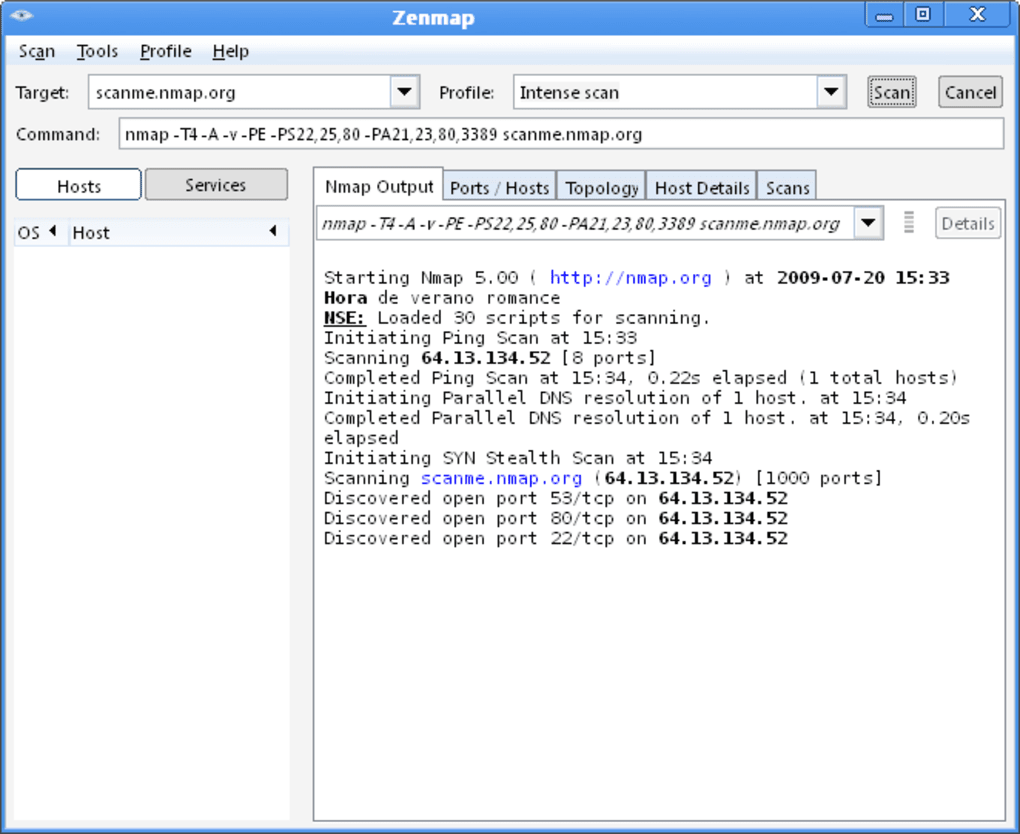
Portal 2 — блог
Игровая пресса поддержала нашу новую бесплатную программу Puzzle Maker, доступную 8 мая, и единогласный вердикт: сделать свои собственные испытательные камеры для портала НЕ сложно.«Легко использовать», — говорит Чарльз Оньетт из IGN. «Удовлетворительно и просто, — добавляет Крис Перейра из 1UP. «Возможно, самый простой редактор уровней, известный человеку», — утверждает Адам Барнс из NOW Gamer.
Вау! Неужели наш Puzzle Maker так прост в использовании, или эти ребята просто лысые лжецы? Давайте узнаем и попробуем создать игровую карту всего за ПЯТЬ ШАГОВ.
Вот базовый шаблон карты, с которого вы начали. Примечание. Это не первый шаг. Слева вы можете выбрать любой из элементов головоломки Portal 2.
Хорошо, теперь мы на Первом Шаге. Если у вас есть друг, который помогает вам считать, попросите их начать сейчас. Выберем большую красную кнопку и разместим ее где-нибудь на карте.
Выберем большую красную кнопку и разместим ее где-нибудь на карте.
Шаг второй: Подключите кнопку к двери.
Ой, мы уже прошли два шага. Нам лучше двигаться. Серьезно, мы могли бы переоценить это.
Шаг третий: сюрприз! Мы выбрасываем этот шаг. Вот насколько мы уверены в себе.
Шаг четвертый. Теперь мы смотрим на фотографию Гейба, которую кто-то сделал в Puzzle Maker.
Шаг пятый: Теперь мы собираемся перестроить нашу карту, чтобы увидеть ее в действии.
Через несколько секунд это работает! Мы сделали это. Игровая пресса не лжет. *
Вот и решаем головоломку:
Итак, мы построили тестовую камеру: Что теперь? Пора опубликовать его в Мастерской Steam. Вы можете поделиться своей головоломкой со всеми, или просто поделиться ею с друзьями, или даже сохранить ее в секрете, пока не решите, что она готова.
Очевидно, это очень, очень, очень простая карта.Но не волнуйтесь: Puzzle Maker настолько же мощный, насколько и простой в использовании. Доверьте нам, вы быстро создадите сложные головоломки.
Фактически, вам даже не нужно доверять нам.
Доверьте нам, вы быстро создадите сложные головоломки.
Фактически, вам даже не нужно доверять нам.
The Perpetual Testing Initiative все еще находится в стадии бета-тестирования, и люди уже усердно трудятся, создавая великие науки.
* Об этом конкретно.
портов переадресации в вашем маршрутизаторе для Call of Duty: Warzone
Call of Duty: Warzone — это игра Activision от первого лица, выживание, экшн и шутер от , выпущенная в 2020 .
Call of Duty: Warzone предлагает следующие жанры игрового процесса.
- В игре в стиле от первого лица основная точка зрения — взгляд впереди смотрящего игрока. Это может быть как шутер от первого лица, так и гоночная игра от первого лица.
- Игры на выживание обычно ориентированы на управление ресурсами, такими как боеприпасы и здоровье, и иногда включают элементы скрытности. Они, как правило, основаны либо на сверхъестественных врагах, имеют темы ужасов, либо имеют постапокалиптический характер.
 Основная механика игрового процесса — просто остаться в живых.
Основная механика игрового процесса — просто остаться в живых. - Игры, которые считаются активными, направлены на то, чтобы сосредоточить игрока в центре развивающейся ситуации.
- Стрелялки — это динамичные игры, основанные на тестировании времени реакции игроков. Обычно в них участвует игрок, который держит перед собой оружие и пытается стрелять в других игроков или персонажей. Некоторые шутеры представляют собой недолговечные аркадные игры, но в большинстве из них предусмотрены как одиночные серии миссий, так и многопользовательские.Обычные шутеры включают Call of Duty и Battlefield.
Форвардные порты для Call of Duty: Warzone
Когда вы играете в Call of Duty: Warzone, вам может потребоваться перенаправить некоторые порты на вашем маршрутизаторе. Перенаправление портов — это полезный трюк в играх, потому что он действительно может помочь сделать ваше сетевое соединение наиболее стабильным, а иногда даже быстрее. Маршрутизаторы не предназначены для приема входящих сетевых запросов, и в некоторые игры можно играть намного лучше, если входящее соединение перенаправляется в игру через маршрутизатор.
Перед перенаправлением порта
Прежде чем вы сможете перенаправить порт, вам необходимо знать следующее:
- IP-адрес вашего маршрутизатора.
- IP-адрес вашей игровой машины.
- Порты TCP и UDP, которые необходимо перенаправить.
Как определить IP-адрес маршрутизатора
Самый простой способ определить IP-адрес вашего маршрутизатора — запустить нашу бесплатную утилиту Router Detector. Это часть набора инструментов Network Utilities, и ее можно использовать совершенно бесплатно.
Как перенаправить порты
Самый быстрый способ перенаправить порт — использовать наш набор инструментов Network Utilities. С помощью нашего программного обеспечения вы можете быстро и легко включать и выключать порт для нескольких программ в любое время. Или просто продолжайте читать, чтобы узнать, как это сделать вручную.
Обычно процесс переадресации порта:
- Откройте веб-браузер и перейдите к IP-адресу вашего маршрутизатора.
- Найдите раздел переадресации портов маршрутизатора.
- Введите IP-адрес вашего компьютера или игровой консоли в правильное поле вашего маршрутизатора.
- Поместите порты TCP и UDP для вашей игры в соответствующие поля вашего маршрутизатора.
- Иногда необходимо перезагрузить маршрутизатор, чтобы изменения вступили в силу.
Порты, необходимые для Call of Duty: Warzone
Требуемые входящие порты для Call of Duty: Warzone следующие:
Call of Duty: Warzone — ПК
- TCP: 3074,27014-27050
- UDP: 3074,3478,4379-4380,27000-27031,27036
Call of Duty: Warzone — Playstation 4
- TCP: 1935,3478-3480
- UDP: 3074,3478-3479
Call of Duty: Warzone — Xbox One
- TCP: 3074
- UDP: 88,500,3074-3075,3544,4500
У нас есть руководства, специально разработанные для Call of Duty: Warzone, которые покажут вам конкретные входящие порты.
Это все, что нужно для открытия портов. Хотите узнать, как создать больше перенаправлений портов? Ознакомьтесь с нашим списком игр и приложений.
Портал поддержки| 22канс
Как мне создать свои собственные обители?
- Используйте скульптуру, чтобы очистить ровный участок земли до тех пор, пока он не станет достаточно большим для появления участка.
- Нажмите на жилище или поселение в непосредственной близости, чтобы создать соратника (над соответствующими зданиями есть небольшой значок соратника).
- Последователь автоматически перейдет к участку и начнет строить соответствующее жилище.
Как мне удалить свои обители?
- В левом нижнем углу экрана откройте «Меню убеждений», нажав на розовую кнопку.
- Выберите нижнюю опцию «Силы», и откроется меню силы бога.
- Найдите и выберите в меню опцию «Палец Бога», и вы вернетесь в свой мир с силой.
- Выберите жилище, которое хотите удалить, и сила будет применена, для больших жилищ и поселений может потребоваться несколько нажатий. Пока у вас есть вера, вам не нужно повторно выбирать силу!
Как преобразовать Astari?
- Когда Астари начнут появляться вокруг вашего поселения, вскоре появится шкала счастья.
- Эта полоса показывает шкалу счастья от верхнего (счастливого) до нижнего (несчастного) как для вас, так и для счастья Астари. Каждый час (на ПК) или 24 часа (на мобильном телефоне) Астари будет проводить фестиваль в своем поселении, и какая бы цивилизация ни была выше счастья, победит некоторое количество других последователей на своей стороне.
- На настроение последователей обеих цивилизаций можно повлиять с помощью ряда божественных сил, которые будут обозначены маленьким значком лица рядом с каждым параметром в меню «Силы».
- Вы также можете повысить уровень счастья своих последователей с помощью подарков (только для мобильных устройств) или спасения потерянных последователей и привязки их к дому.
Как повернуть камеру на мобильном телефоне?
- Чтобы повернуть камеру на мобильном устройстве, коснитесь экрана двумя пальцами и совершайте круговые движения.
- Стоит отметить, что поворот камеры не приведет к постоянному изменению перспективы. Это делается для того, чтобы под новым углом к вашей скульптурной работе или для скриншота. Он вернется в стандартное положение при следующем взаимодействии с миром.
Как повернуть камеру на ПК или Mac?
- Чтобы повернуть камеру на рабочем столе, используйте клавиши Q и E, чтобы вращать камеру.
Как начать заниматься сельским хозяйством?
- По мере прохождения вы разблокируете карту «Фермерство», которая позволяет создавать «Фермерское поселение».После создания «Фермерского поселения» вы сможете начать производство на фермах по производству пшеницы. Пшеница необходима для дальнейшего расширения на средних этапах игры.
- Чтобы создать «Фермерское поселение», нажмите розовую кнопку «Вера» в правом нижнем углу экрана.
- Выберите в меню опцию «Поселения».
- В этом меню найдите параметр «Фермерское поселение» и выберите его.
- Когда вы вернетесь в свой мир, вы увидите белое кольцо на экране. Каждое жилище, выделенное внутри этого кольца, будет превращено в «Сельское поселение», когда вы будете удовлетворены его положением.
- Со временем внутри поселения будут созданы фермеры (проверьте панель информации о поселении, чтобы узнать подробную информацию о времени создания). После завершения вы сможете создавать их, как и любого другого соратника, но вместо строительства нового жилища они построят поле.
- Когда это поле будет заполнено пшеницей, над полем появится значок плавающего зерна, и их можно будет собирать так же, как и вера.
Как мне вернуть в дом бездомных последователей?
- Когда последователь потерял свой дом, просто привяжите его к пустому участку, чтобы он построил новый, или привяжите его к существующему жилищу с небольшим свободным пространством, чтобы он мог переехать.
- Информацию о том, сколько последователей в настоящее время проживает в обители, можно найти на информационной панели обители.
Как начать майнить?
- После того, как вы разблокируете карту «Добыча» и «Фермерские поселения», вы сможете начать строительство шахт для добычи руды. Руда требуется для расширения на более поздних этапах игры.
- Чтобы создать «Горное поселение», нажмите розовую кнопку «Вера» в правом нижнем углу экрана.
- Выберите опцию «Поселения».
- В этом меню выберите опцию «Горное поселение».
- При выборе этого пункта на экране появится белое кольцо. Каждое жилище, выделенное внутри этого кольца, будет превращено в «Горное поселение», когда вы будете удовлетворены его положением.
- Со временем внутри поселения будут созданы майнеры (проверьте панель информации о поселении, чтобы узнать подробную информацию о времени создания). По завершении вы сможете создавать их, как и любого другого соратника, но вместо строительства нового жилища они построят шахту.
Как создать поселение застройщика?
- Когда вы разблокировали карту «Здание» и «Сельское поселение», теперь вы можете начать строительство шахт для производства пшеницы.
- Чтобы создать «Фермерское поселение», нажмите розовую кнопку «Вера» в правом нижнем углу экрана.
- Выберите вариант «Расчеты».
- В этом меню найдите параметр «Строительный поселок» и выберите его.
- Когда вы вернетесь в свой мир, вы увидите белое кольцо на экране. Каждая обитель, выделенная внутри этого кольца, будет преобразована в ваше поселение-строение.
- Когда вас устраивает его положение, выберите «Squish»
- Когда вы счастливы, нажмите кнопку подтверждения, и ваше поселение будет создано.
Как создать фермерский поселок?
- Когда вы разблокируете карту «Фермерство» и «Фермерские поселения», вы сможете начать строительство ферм для выращивания пшеницы.
- Чтобы создать «Фермерское поселение», нажмите розовую кнопку «Вера» в правом нижнем углу экрана.
- Выберите вторую снизу опцию «Расчеты».
- В этом меню найдите параметр «Фермерское поселение» и выберите его.
- Когда вы вернетесь в свой мир, вы увидите белое кольцо на экране, каждое жилище, выделенное внутри кольца, будет сдавлено в ваши «Сельскохозяйственные поселения», когда вы будете удовлетворены его положением.
- Когда вы будете счастливы, нажмите кнопку подтверждения, и ваше поселение будет создано.
Как создать Горный поселок?
- После того, как вы разблокируете карту «Горное дело» и «Горное поселение», вы сможете начать строительство шахт для добычи руды.
- Чтобы создать «Горное поселение», нажмите розовую кнопку «Вера» в правом нижнем углу экрана.
- Выберите опцию «Поселения».
- В этом меню выберите «Горное поселение».
- Когда вы вернетесь в игровой мир, вы увидите белое кольцо на экране. Каждое жилище, выделенное внутри этого кольца, будет сдавлено в ваше «Горное поселение», когда вы будете удовлетворены его положением.
- Когда вы будете счастливы, нажмите кнопку подтверждения, и ваше поселение будет создано.
Как построить Храмы сокровищ?
- На определенных этапах игры вы можете встретить разноцветные камни.
- Вылепите землю вокруг разноцветных скал.
- После лепки вы должны увидеть серую скульптуру (Храм сокровищ), похороненную в земле.
- Удалите всю окружающую землю, покрывающую Храм Сокровищ.
- Приведите своих последователей к Храму сокровищ, чтобы начать строительство.
- После завершения строительства Храма появится карта.Нажмите на карту, чтобы получить награду.
Мы заметили, что у некоторых пользователей возникают небольшие проблемы со строительством Храма сокровищ — когда привязывают последователей к Храму сокровищ, они не начинают строительство. Часто это происходит из-за крошечного участка земли, найденного в Храме сокровищ. Попробуйте повернуть камеру в другое положение и попробуйте снова лепить землю.
Если сомневаетесь… Метеор Храм!
Карты «Штормовая погода» и «Голубое небо» имеют неверное описание! Почему это?
Stormy Weather и Blue Skies в настоящее время отображают неверные данные.
Наша команда полностью осведомлена об этом, и мы исправим эти детали в будущих обновлениях.
Когда у нас появятся новые новости, мы обновим этот FAQ.
Похоже, что привязка работает не более чем с одной группой последователей! Есть исправление?
Если пользователь привязывает вторую группу последователей к тому же месту, что и первый набор последователей, привязанный к первой группе, то привязка первой группы последователей может быть отменена без участия пользователя.
Как только у нас появятся дополнительные новости об исправлении, мы обновим этот FAQ.
Исторические сундуки появляются в Weyworld! Должно ли это случиться?
Есть небольшая вероятность того, что шторм создаст сундук с историей в Weyworld. Хотя эта история еще не реализована в Weyworld. Щелчок по этим сундукам откроет Журнал на пустую страницу.
В настоящее время мы изучаем эту ошибку и в ближайшем будущем поделимся некоторыми дополнительными новостями.
Почему я больше не могу выполнять миссии «Вояж»?
МиссииVoyage были временно отключены, и в настоящее время мы изучаем новые, забавные и интересные способы реализации новых миссий Voyage в Godus.
Когда у нас появятся какие-либо дополнительные новости, мы обновим этот FAQ.
Что за призрачные маяки я все время вижу? (IOS и Android)
. Если вы связали свою учетную запись Godus с Facebook, вы можете заметить, что в вашем мире начали появляться призрачные маяки.
Эти неиспользуемые маяки с маленьким зеленым шаром над ними показывают, насколько далеко ваши друзья из Facebook продвинулись с помощью Godus!
Помогите! Godus, кажется, завис на авторизации! Как я могу это исправить? (IOS и Android)
Некоторые пользователи сообщили, что Godus зависает на экране авторизации.
Это может быть связано с тем, что пользователь изменил данные на Facebook, такие как адрес электронной почты или пароль для входа.
Если вы застряли на этом экране, попробуйте удалить и повторно загрузить Godus, после этого вы сможете снова войти в свою учетную запись, убедитесь, что вы восстановили и сохраните свое сохранение, иначе вы будете начать новую игру.
Помогите! Почему я не получаю самоцветы из сундуков? (IOS и Android)
Каждый сундук с драгоценными камнями в Godus имеет уникальный идентификатор, и после сбора этот идентификатор добавляется к вашей учетной записи. После сбора вы больше не сможете получать драгоценные камни с этим идентификатором.
Поскольку идентификатор сундука привязан к вашей учетной записи, он также переносится в новые игры. Это вызывало некоторую путаницу у пользователей, которые пытались их собрать и не получали никаких драгоценных камней.
Я потерял свое сохранение! Вы можете помочь мне вернуть его? (IOS и Android)
Потеря сохранения из-за повреждения или ошибки никогда не бывает забавой, и мы относимся к этому очень серьезно.
Если ваше сохранение было каким-либо образом сброшено, напишите по адресу [email protected], и один из членов нашей специальной группы поддержки поможет вам восстановить ваше сохранение.
У меня очень долгое время загрузки на Android-устройстве! Это исправлено? (Android)
Некоторые пользователи устройств Android сообщили, что Godus загружается дольше после обновления 6.
С тех пор мы выпустили еще один патч, который устранил эти проблемы. Посетите свой Google Play Store, чтобы убедиться, что Godus в настоящее время работает на последней версии.
Помогите! Я обратил Астари, и им удалось застрять на пути к моему поселению! (Рабочий стол)
Если пользователь превращает некоторых из Последователей Астари в своих собственных (это достигается за счет более высокого рейтинга счастья, чем у них, когда заканчивается Фестиваль Астари), недавно преобразованные Астари часто не попадают в Поселение пользователя, поскольку они застряну на своем пути.
Мы изучаем эту ошибку и обновим вопросы службы поддержки, когда исправление будет найдено!
Godus разбился! Думаю, это может быть потому, что у меня много последователей.(Рабочий стол)
Если у пользователя очень большое количество последователей, можно заметить, что ИИ работает немного медленнее, чем обычно. Иногда Последователи выходят из своих Обителей в течение десяти секунд после получения инструкций — иногда вовсе не — а в других случаях игра просто вылетает.
Эта проблема в настоящее время изучается, и как только у нас появится дополнительная информация, мы обновим этот FAQ.
Godus вылетает на моем MacBook, когда я запускаю игру! Как я могу это исправить? (Рабочий стол)
Владельцы Macbook Pro более высокого класса с графическими картами Intel Iris Pro Graphics и NVIDIA GeForce GT 750M сообщают, что Godus выйдет из строя при запуске.(Или другой Macbook Pro с двумя графическими возможностями.)
Если вы страдаете от этого сбоя, попробуйте следующее решение:
- Панель системных настроек
- Энергосбережение
- Отключить автоматическое переключение видеокарты
Эта проблема теперь внесена в нашу базу данных ошибок, и мы надеемся исправить и реализовать исправление в будущем обновлении. Как только у нас появится дополнительная информация, мы обновим этот FAQ.
Курсор мыши кажется неточным при использовании божественных сил! Любая помощь? (Рабочий стол)
При использовании Rain of Purity курсор (становится очевидным, когда вы нажимаете «X», чтобы завершить действие Божественной силы) находится в центре облака, а не в целевом местоположении силы.
Однако при использовании «Пальца Бога» положение курсора немного ниже графического представления пальца, на цели воздействия.
Результатом этого является то, что когда пользователь пытается нажать «X», чтобы отменить силу Бога, это может вызвать неприятные ощущения, поскольку курсор размещен непоследовательно относительно графического представления силы.
Как только у нас появится дополнительная информация по этой ошибке, мы обновим этот FAQ.
Мои разблокированные части истории теряются при перезапуске! Как мне их вернуть? (Рабочий стол)
Если пользователь собирает сундук с историей, а затем либо перезапускает приложение, либо переходит в другой мир и возвращается (События, Учебное пособие по привязке и т. Д.), Он потеряет любой предыдущий текст истории, который они ранее собрали.
В настоящее время мы изучаем эту проблему, и как только у нас появится дополнительная информация, мы обновим этот FAQ.
Если вы все еще не можете найти нужные ответы, заполните запрос в службу поддержки на Zendesk.com
Как включить SSH в Ubuntu (20.04, 20.10, 18.04 и т. Д.)
Наконец-то решили использовать Ubuntu для настольной ОС? Замечательно. О, у вас тоже есть Ubuntu (облачный) сервер? Даже лучше.
Возможно, вы используете некоторые из рекомендуемых нами дистрибутивов Linux для игр. Это руководство будет работать практически с любым дистрибутивом на основе Debian, включая, но не ограничиваясь:
- Ubuntu 18.04
- Ubuntu 20.04
- Ubuntu 20.10
- Любой вариант Ubuntu, включая Ubuntu MATE, Ubuntu Budgie, Ubuntu GNOME, Kubuntu, Lubuntu, Xubuntu…
- Debian 6, 7, 8 или любой другой выпуск Debian.
Теперь вы можете получить прямой доступ к серверу Ubuntu через настольную версию Ubuntu прямо из терминала.Нет необходимости в PuTTy или других сторонних приложениях для доступа к вашему серверу.
Обратите внимание, что у вас, возможно, уже установлен SSH на вашем Ubuntu, поэтому просто попробуйте войти на свой сервер или запустите эту команду, чтобы проверить, работает ли SSH в настоящее время:
ps -aux | grep ssh
Итак, приступим к нашим инструкциям по установке SSH. Вы также можете установить SSH через графический интерфейс, но где в этом веселье? В любом случае вы уже начали использовать сервер. Итак, вот инструкции, как включить SSH через терминал:
Открыть терминал
Откройте его через меню или просто нажмите Ctrl + Alt + T
Установить OpenSSH
С официального сайта:
OpenSSH — это основной инструмент подключения для удаленного входа по протоколу SSH.Он шифрует весь трафик для предотвращения перехвата, перехвата соединения и других атак. Кроме того, OpenSSH предоставляет большой набор возможностей безопасного туннелирования, несколько методов аутентификации и сложные параметры конфигурации.
Другими словами, вам необходимо установить OpenSSH, чтобы вы могли войти на свой сервер.
Установите его, выполнив в терминале следующую команду:
sudo apt-get install openssh-server -y
После завершения установки на рабочем столе Ubuntu будет включен SSH.
Настроить SSH
Теперь, когда вы установили SSH, вы можете его настроить. Например, изменение порта по умолчанию (рекомендуется из соображений безопасности), отключение входа пользователя «root» и т. Д.
На данный момент мы просто обновим наш порт SSH по умолчанию (22). Сначала откройте файл конфигурации ssh, выполнив следующую команду:
Судо Нано / и т. Д. / SSH / sshd_config
Если у вас не установлен nano (это текстовый редактор), выполните следующую команду:
sudo apt-get install nano -y
После открытия файла найдите и измените следующую строку:
# Порт 22С
по
Порт 1337
Используйте другой номер порта, какой хотите.
Когда вы закончите, сохраните и закройте файл, нажав Ctrl + W , затем Y и нажмите Enter / Return
Перед перезапуском SSH необходимо настроить брандмауэр, чтобы разрешить порт, который вы указали ранее. Если вы используете UFW, просто введите:
sudo ufw разрешить 1337
Вам необходимо уточнить у вашего интернет-провайдера и у вашего модема / маршрутизатора (-ов), нужно ли вам разрешить новый порт.
Теперь перезапустите SSH, чтобы изменения вступили в силу.Выполните следующую команду:
sudo service ssh перезапуск
И все. Вы сделали.
Теперь вы можете использовать SSH для входа на свой сервер. Просто откройте Терминал и запустите:
имя пользователя ssh @ ip -p1337
Для входа на сервер через SSH прямо из настольного терминала Ubuntu. Конечно, измените «имя пользователя», «ip» и номер порта, который вы используете на своем сервере Ubuntu
.Для получения дополнительной информации прочтите:
SSH / OpenSSH / Настройка
Сервер OpenSSH
.


 EDU
EDU Это значительное улучшение безопасности по сравнению с существующими протоколами telnet и rlogin и их реализациями. В частности, она предотвращает спуфинг IP, DNS и маршрутизации. Мой план состоит в том, чтобы свободно распространять программу в интернете и обеспечить как можно более широкое её использование.
Это значительное улучшение безопасности по сравнению с существующими протоколами telnet и rlogin и их реализациями. В частности, она предотвращает спуфинг IP, DNS и маршрутизации. Мой план состоит в том, чтобы свободно распространять программу в интернете и обеспечить как можно более широкое её использование. hut.fi>
hut.fi>
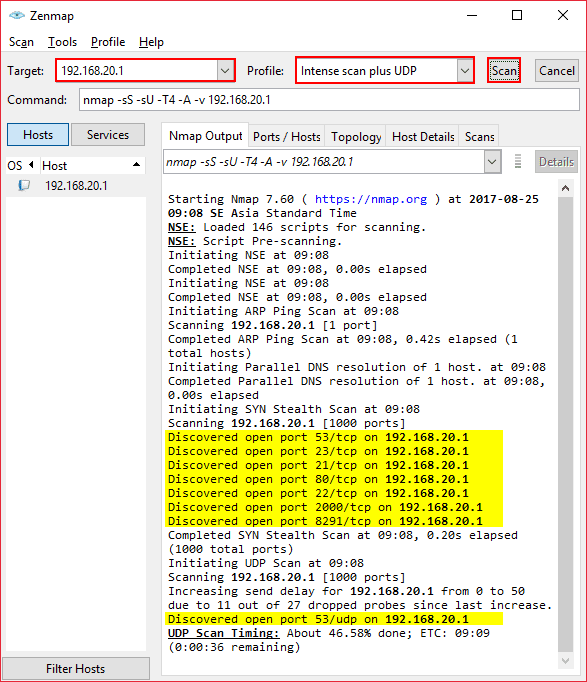 Основная механика игрового процесса — просто остаться в живых.
Основная механика игрового процесса — просто остаться в живых.